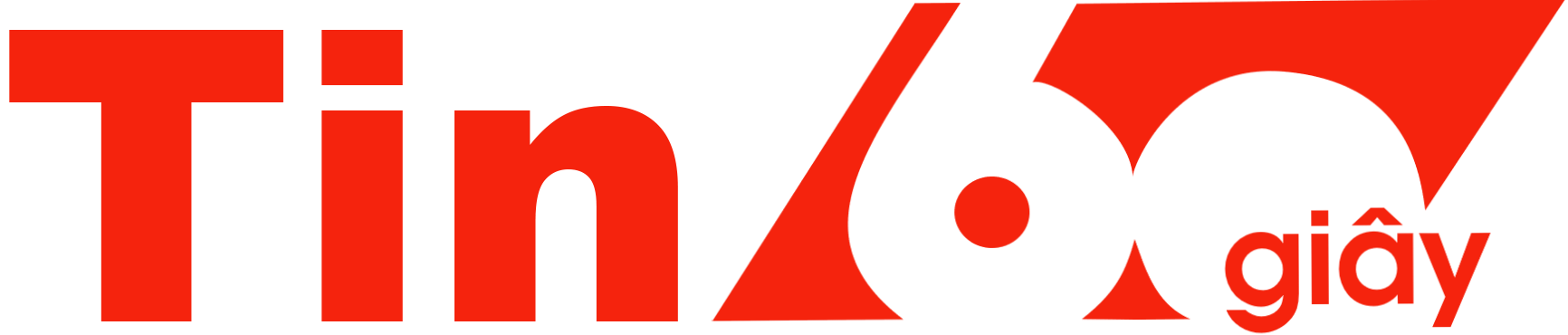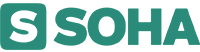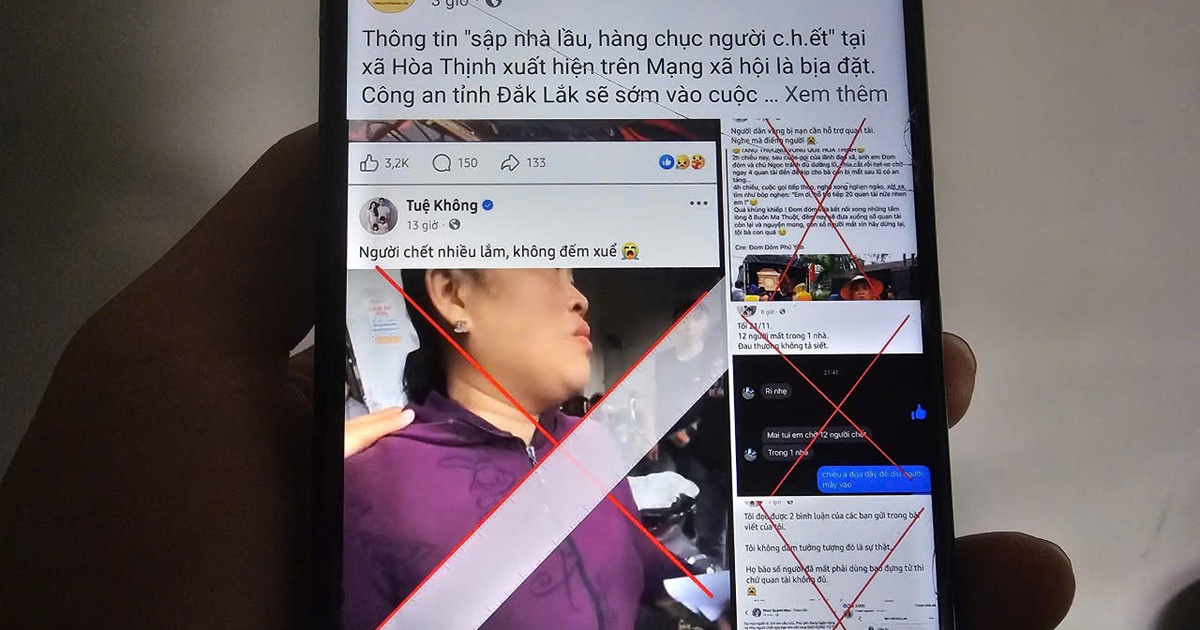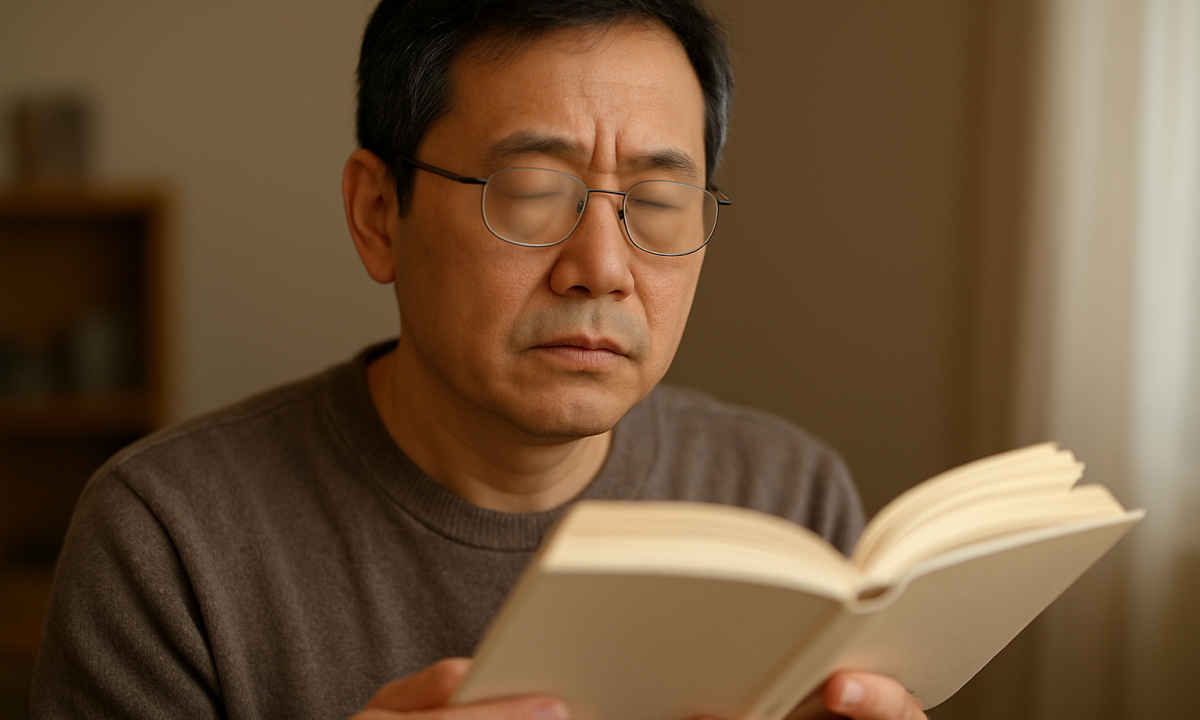Nếu bạn nghĩ hộp thư Gmail là không gian riêng tư bất khả xâm phạm, hãy suy nghĩ lại. Theo các báo cáo mới nhất từ MalwareBytes, Google đang lặng lẽ triển khai một cập nhật cho phép hệ thống tự động sử dụng dữ liệu người dùng - trong đó có tin nhắn và tài liệu đính kèm - làm 'nguyên liệu' để huấn luyện và tinh chỉnh các mô hình trí tuệ nhân tạo (AI) của hãng, đặc biệt là Gemini.
Người dùng Gmail sẽ chấp nhận đánh đổi quyền riêng tư để lấy sự tiện lợi?
Mục đích của Google khá rõ ràng là tận dụng kho dữ liệu khổng lồ từ người dùng thực tế để giúp các tính năng như Smart Compose (soạn thảo thông minh) hay trả lời bằng AI (AI-generated) trở nên thông minh và tự nhiên hơn. Để làm được điều này, AI cần học từ chính cách người dùng viết email, từ ngữ họ dùng và cả nội dung trong các tệp tin mọi người gửi đi.
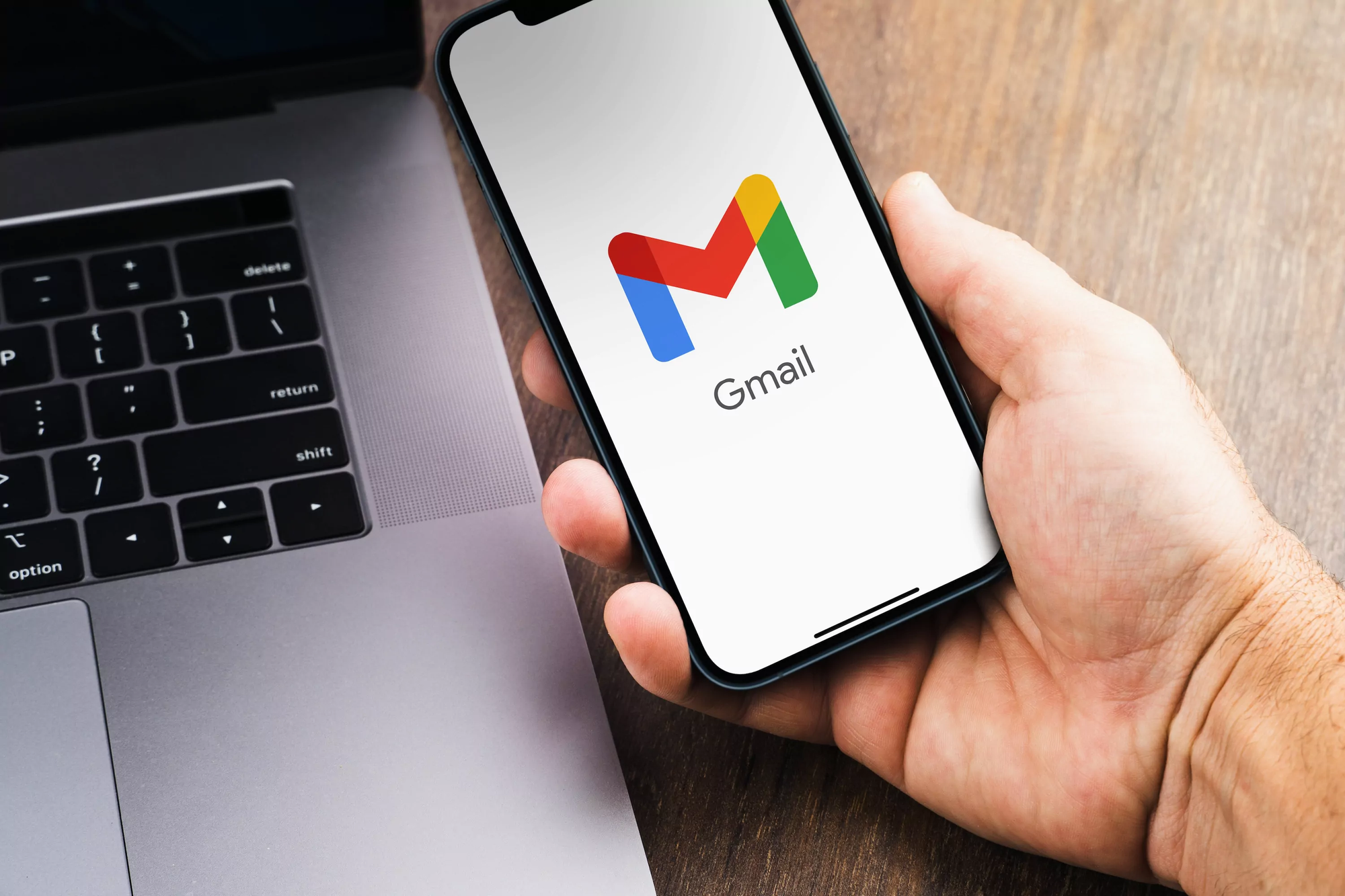
Gmail tự ý sử dụng dữ liệu người dùng để huấn luyện AI
ẢNH: CHỤP MÀN HÌNH BSHAKAR ENLIS
Tuy nhiên, điều đáng quan ngại nằm ở cách thức triển khai. Thay vì hỏi ý kiến người dùng xem họ có đồng ý tham gia hay không (opt-in), nhiều báo cáo cho thấy Google đã mặc định bật tính năng này (opt-out). Điều này đồng nghĩa là nếu bạn không biết để vào tắt nó đi, AI của Google sẽ nghiễm nhiên có quyền đọc dữ liệu của bạn một cách âm thầm.
Mặc dù Google cam kết áp dụng các biện pháp ẩn danh hóa và bảo mật nghiêm ngặt trong quá trình huấn luyện, nhưng với những người dùng doanh nghiệp hoặc cá nhân thường xuyên trao đổi thông tin nhạy cảm, bí mật, việc máy móc 'quét' qua email vẫn là một rủi ro khó chấp nhận.
Sự tiện lợi của các tính năng gợi ý văn bản là không thể phủ nhận, nhưng liệu nó có đáng để chúng ta hy sinh quyền kiểm soát dữ liệu cá nhân? Việc thiếu vắng một thông báo xin phép rõ ràng đang bị xem là một bước lùi lớn về tôn trọng quyền riêng tư người dùng.
Cách chặn Google dùng dữ liệu email để 'nuôi' AI
Để bảo vệ dữ liệu của mình, bạn cần thực hiện thao tác tắt tính năng này ở hai mục khác nhau trong phần Settings của hộp thư.
Bước 1: Vô hiệu hóa Smart Features
- Truy cập Gmail (trên web hoặc ứng dụng), bấm vào nút Settings có hình bánh răng > See all settings.
- Tìm đến dòng Smart features, bỏ chọn mục ở dòng 'Turn on smart features in Gmail, Chat, and Meet' > chọn 'Turn off and reload' trong thông báo xác nhận.
- Điều này sẽ ngăn Google dùng dữ liệu Gmail, Chat và Meet để cải thiện các sản phẩm khác.
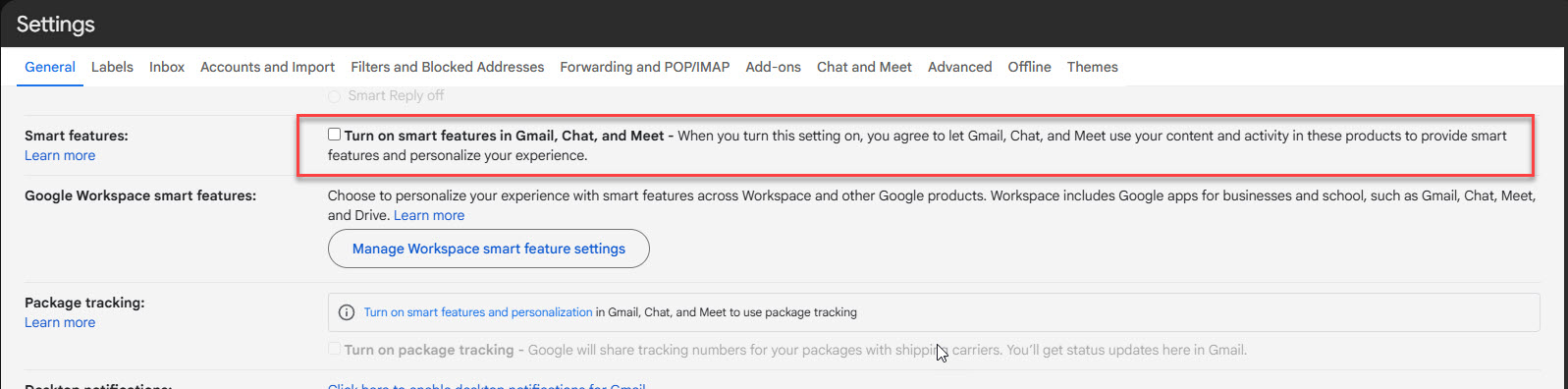
Tắt Smart Features trên Gmail web
ẢNH: CHỤP MÀN HÌNH
Bước 2: Tắt Google Workspace smart features
- Tiếp theo, tìm đến mục 'Google Workspace smart features' và bấm nút Manage Workspace smart feature settings.
- Gạt tắt hai tùy chọn 'Smart features in Google Workspace' và 'Smart features in other Google products'. Sau khi thực hiện, nhấn Save để đảm bảo cài đặt được áp dụng.
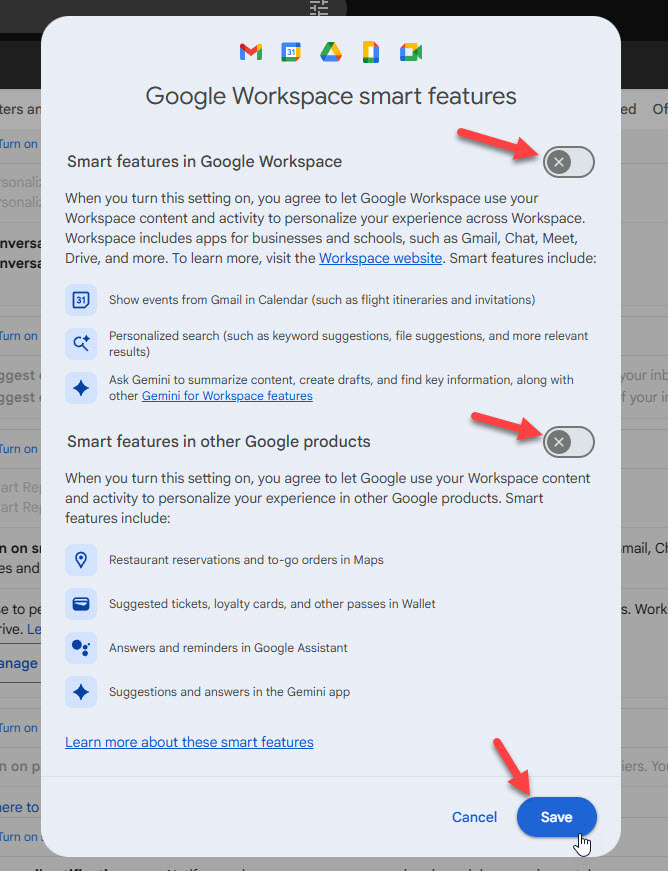
Tắt các tính năng thông minh dựa trên AI cho Google Workspace
ẢNH: CHỤP MÀN HÌNH